设置 Microsoft Power Platform 管理计划组件
本文将帮助您设置卓越中心 (CoE) 初学者工具包的 Microsoft Power Platform 管理计划组件。
Microsoft Power Platform 管理计划组件包含:
- 一个 Microsoft Dataverse 表。
- 授予表访问权限的安全角色。
- 管理任务模型驱动应用。
- 导入示例管理任务数据的流。
- 一个 Power BI 仪表板。
备注
Microsoft Power Platform 管理计划组件与 CoE 初学者工具包的其他组件没有依赖关系。 可以独立使用。
导入 Power Platform 管理计划组件解决方案
您需要下载 CoE 初学者工具包文件来安装管理计划解决方案,但此解决方案不需要您安装和使用 CoE 初学者工具包的其余部分。
下载 CoE 初学者工具包压缩文件 (aka.ms/CoeStarterKitDownload)。
提取 zip 文件。
CoE 初学者工具包压缩文件包含构成 CoE 初学者工具包的所有解决方案和非解决方案组件。
重要提示
解决方案名称包含版本号。 在接下来的步骤中,使用下载的 admintaskanalysis_core_x_x_x_xx_managed zip 解决方案。
导入解决方案。
完成导入最多可能需要 15 分钟。
导入示例管理任务数据
备注
导入示例任务数据是可选的,但推荐导入。
如果要使用常见管理任务预填充解决方案,请从示例管理任务工作簿导入数据。 当您刚开始使用 Microsoft Power Platform 时,此任务列表可能非常有用。
打开作为此组件的一部分安装的“管理任务”应用。
在命令栏中,选择...>从 Excel 导入。
选择选择文件。
转到您保存文件 Sample-task-data.xlsx 的位置,然后选择打开。
选择下一步>查看映射。
选择您要导入的字段。
备注
如果您不熟悉 Microsoft Power Platform 管理,我们建议您导入所有示例列数据。
选择完成。
一个导入作业将创建。 您可以选择跟踪进度来跟踪它的进度。
如果导入作业成功完成,所有示例任务都将出现在名为管理任务的 Dataverse 表中。 打开“管理任务”应用验证任务是否已成功导入。 您应该会看到一个示例管理任务列表,如下图所示。
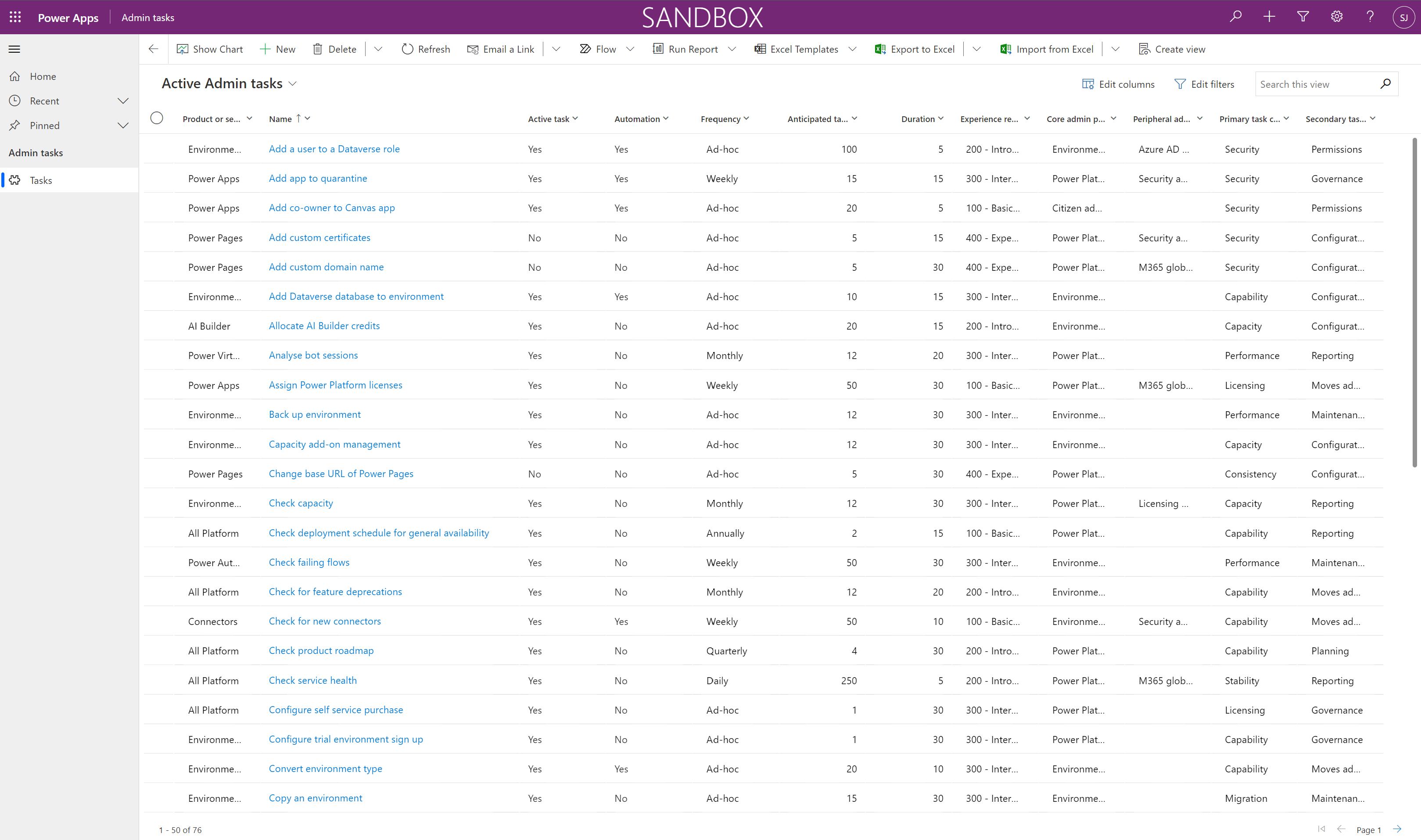
默认情况下,所有任务都设置为“可用”,任务元数据(如持续时间、频率和所需经验)会包括示例值。
配置管理任务数据
此组件提供的仪表板和见解源自您通过管理任务应用与之交互的管理任务数据。 如果您不熟悉 Microsoft Power Platform 中的管理,请查看您认为将要执行的任务并在适当的情况下更新任务元数据。 如果您已经在管理 Microsoft Power Platform,请查看您使用自己的实际数据执行的任务。
如本文前面所述,打开“管理任务”应用,开始添加您自己的任务或配置您从示例数据导入的任务。
与其他管理员共享应用
此解决方案包含一个应用和 Power BI 报告,用于支持管理员访问计划活动。
与其他 Power Platform 管理员共享此应用并为他们分配 PP 管理员计划 - 管理员 SR 安全角色。
设置 Power BI 仪表板
Power BI 仪表板会根据您的任务元数据针对您的管理故事的呈现提供可视化和见解。 您可以直接使用 Power BI (.pbit) 文件和 Power BI Desktop 来配置和修改 Power BI 仪表板以反映您自己的品牌,并包含或排除您希望在仪表板中看到的视觉对象。
下载和安装 Microsoft Power BI Desktop。
在 Power BI Desktop 中,打开文件 Power Platform Administration Planning.pbit,可以在下载的 CoE 初学者工具包中找到该文件,然后提取。
输入您导入解决方案的环境的 URL。
重要提示
输入环境 URL 时不要包含
https://前缀或/后缀。在地保存仪表板,或选择发布,然后选择要将报表发布到的工作区。
为您的 数据集配置计划刷新 Power BI 以每天更新报表。